- Autor Lauren Nevill [email protected].
- Public 2023-12-16 18:55.
- Ostatnio zmodyfikowany 2025-01-23 15:23.
Podczas pracy w sieci WWW użytkownik może napotkać wiele nieprzyjemnych rzeczy - wirusy, spam, oszustwa itp. Jedną z takich rzeczy jest baner blokujący ransomware. Ten baner blokuje komputer lub przeglądarkę i wymaga pieniędzy, aby zatrzymać aktywność. Istnieje kilka rodzajów takich banerów, ich usunięcie może być dość trudne, a tak naprawdę nie chcesz wysyłać swoich pieniędzy do kieszeni oszustów. W tym artykule znajdziesz szczegółowe instrukcje, jak usunąć złośliwy baner ze swojego komputera.
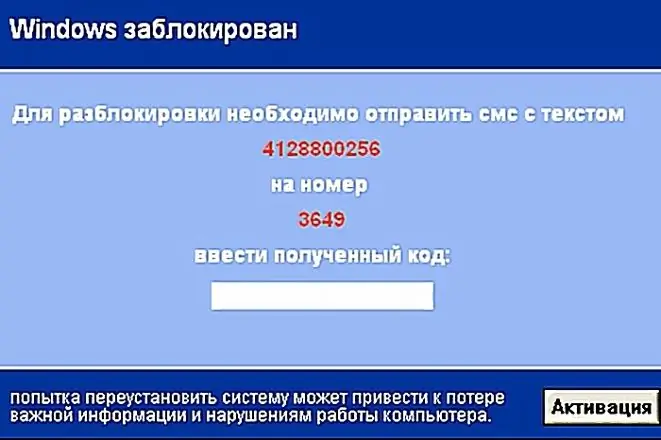
Instrukcje
Krok 1
Baner z wymogiem doładowania konta telefonu.
Taki baner wymaga wysłania wiadomości z określonym tekstem na konkretny numer telefonu. Z reguły za jedną taką wiadomość pobierana jest z Twojego konta dość duża kwota. Co należy zrobić, aby bezkosztowo usunąć taki baner?
W przeglądarce otwórz stronę usługi o nazwie Deblocker (https://support.kaspersky.com/viruses/deblocker). Jeśli dostęp do tej usługi jest blokowany przez konia trojańskiego, użyj innego komputera z dostępem do Internetu
W polu „numer telefonu” wpisz numer, na który zostaniesz poproszony o wysłanie SMS-a, a w polu „Tekst SMS” odpowiednio treść wiadomości, która ma zostać wysłana. Teraz kliknij przycisk „Pobierz kod odblokowujący”.
Pojawią się dwa pola - "Obraz" i "Kod odblokowujący". W polu "Obraz" wybierz baner, który zaatakował Twój komputer, a po prawej - kod do jego wyłączenia.
Krok 2
Baner żądający przesłania pieniędzy przez terminal.
Istnieje kilka banerów, które mogą wymagać zasilenia konta za pomocą ekspresowego terminala płatniczego. Oto, co musisz zrobić, aby usunąć taki baner:
Podobnie jak w poprzednim przykładzie, otwórz stronę usługi Deblocker.
W polu „numer telefonu” wpisz numer konta, na które chcesz przelać pieniądze. Kliknij przycisk Uzyskaj kod odblokowujący.
Korzystając ze zrzutu ekranu, określ, który baner Cię zaatakował i wybierz kod, aby go wyłączyć. Wprowadzaj kody, aż baner zniknie.
Krok 3
Baner z wymogiem wysłania płatnej wiadomości SMS na krótki numer.
Niektóre banery mogą wymagać wysłania wiadomości na krótki czterocyfrowy numer. Aby się go pozbyć, wykonaj następujące czynności:
Przejdź do strony usługi Deblocker.
W polu „Numer telefonu” wpisz krótki numer, na który zostaniesz poproszony o wysłanie SMS-a. W polu „Tekst SMS” wpisz tekst wiadomości, którą chcesz wysłać. Prosimy o wypełnienie tego pola, w przeciwnym razie znalezienie kodu będzie trudniejsze. Kliknij Pobierz kod odblokowujący.
Wybierz zrzut ekranu z wirusowym banerem, podnieś klucz do niego i wprowadzaj klucze, aż baner zniknie z pulpitu.
Krok 4
Baner z wymogiem doładowania konta na stronie Vkontakte.
Takie banery poproszą Cię o doładowanie konta o określonym identyfikatorze na stronie Vkontakte w celu jego wyłączenia. Aby wyłączyć baner, wykonaj następujące czynności:
Przejdź do strony usługi Deblocker.
W polu „Numer telefonu” wpisz identyfikator, którego konto chcesz zasilić. Kliknij Pobierz kod odblokowujący.
Wybierz baner, który zaatakował Twój komputer ze zrzutów ekranu po lewej stronie, wprowadź klucze z prawego pola, aż baner zniknie z pulpitu.






